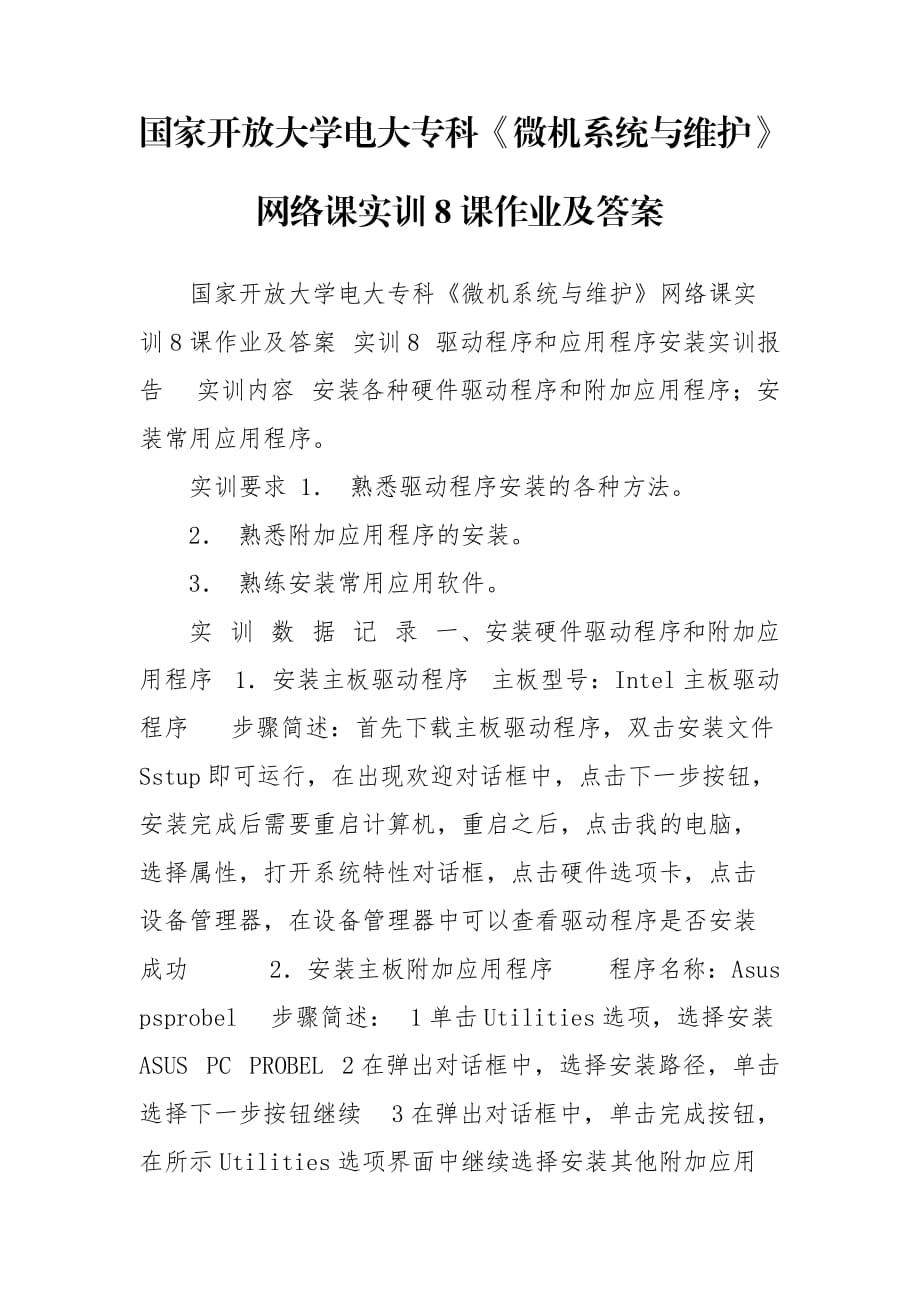《國(guó)家開(kāi)放大學(xué)電大專(zhuān)科《微機(jī)系統(tǒng)與維護(hù)》網(wǎng)絡(luò)課實(shí)訓(xùn)8課作業(yè)及答案》由會(huì)員分享,可在線閱讀�,更多相關(guān)《國(guó)家開(kāi)放大學(xué)電大專(zhuān)科《微機(jī)系統(tǒng)與維護(hù)》網(wǎng)絡(luò)課實(shí)訓(xùn)8課作業(yè)及答案(2頁(yè)珍藏版)》請(qǐng)?jiān)谘b配圖網(wǎng)上搜索。
1�、國(guó)家開(kāi)放大學(xué)電大專(zhuān)科《微機(jī)系統(tǒng)與維護(hù)》網(wǎng)絡(luò)課實(shí)訓(xùn)8課作業(yè)及答案
國(guó)家開(kāi)放大學(xué)電大專(zhuān)科《微機(jī)系統(tǒng)與維護(hù)》網(wǎng)絡(luò)課實(shí)訓(xùn)8課作業(yè)及答案 實(shí)訓(xùn)8 驅(qū)動(dòng)程序和應(yīng)用程序安裝實(shí)訓(xùn)報(bào)告 實(shí)訓(xùn)內(nèi)容 安裝各種硬件驅(qū)動(dòng)程序和附加應(yīng)用程序;安裝常用應(yīng)用程序�。
實(shí)訓(xùn)要求 1. 熟悉驅(qū)動(dòng)程序安裝的各種方法。
2. 熟悉附加應(yīng)用程序的安裝�。
3. 熟練安裝常用應(yīng)用軟件。
實(shí) 訓(xùn) 數(shù) 據(jù) 記 錄 一�、安裝硬件驅(qū)動(dòng)程序和附加應(yīng)用程序 1.安裝主板驅(qū)動(dòng)程序 主板型號(hào):Intel主板驅(qū)動(dòng)程序 步驟簡(jiǎn)述:首先下載主板驅(qū)動(dòng)程序,雙擊安裝文件Sstup即可運(yùn)行�,在出現(xiàn)歡迎對(duì)話框中,點(diǎn)擊下一步按鈕,安裝完成后需要重啟計(jì)算機(jī)�,重啟
2�、之后,點(diǎn)擊我的電腦�,選擇屬性,打開(kāi)系統(tǒng)特性對(duì)話框�,點(diǎn)擊硬件選項(xiàng)卡,點(diǎn)擊設(shè)備管理器�,在設(shè)備管理器中可以查看驅(qū)動(dòng)程序是否安裝成功 2.安裝主板附加應(yīng)用程序 程序名稱(chēng):Asus psprobel 步驟簡(jiǎn)述: 1單擊Utilities選項(xiàng),選擇安裝ASUS PC PROBEL 2在彈出對(duì)話框中�,選擇安裝路徑,單擊選擇下一步按鈕繼續(xù) 3在彈出對(duì)話框中�,單擊完成按鈕,在所示Utilities選項(xiàng)界面中繼續(xù)選擇安裝其他附加應(yīng)用程序 3.安裝顯卡驅(qū)動(dòng)程序 顯卡型號(hào): 步驟簡(jiǎn)述:1:將顯卡驅(qū)動(dòng)程序安裝盤(pán)插入光驅(qū)�,光盤(pán)自動(dòng)驅(qū)動(dòng),打開(kāi)安裝界面�,單擊簡(jiǎn)易安裝。
2彈出對(duì)話框中�,單擊下一步按鈕繼續(xù) 3:接
3、收許可協(xié)議�,單擊是 4選擇要安裝的組件,在所示的對(duì)話框中單擊選擇快速安裝�,然后單擊下一步按鈕繼續(xù)。
5等待安裝向?qū)?fù)制�,安裝顯卡驅(qū)動(dòng)和附件程序,在彈出的對(duì)話匯總,選擇是�,重啟計(jì)算機(jī),單擊結(jié)束�。
4.安裝聲卡驅(qū)動(dòng)程序 聲卡型號(hào):Ess1938 步驟簡(jiǎn)述:?jiǎn)螕羲⑿拢⒖陶业叫碌挠布?,單擊下一步,選擇安裝的途徑�,單擊下一步,喲啊我們選擇安裝程序的位置�,已經(jīng)選擇好了指定位置,點(diǎn)擊瀏覽�,從光盤(pán)上找到聲卡驅(qū)動(dòng) 打開(kāi)sound目錄,這里有個(gè)ess1938的目錄�,就選擇他,在選擇win2000或xp�,確定按鈕,單擊下一步 直接下一步�,自動(dòng)開(kāi)始安裝驅(qū)動(dòng)程序了。
二�、安裝應(yīng)用程序 應(yīng)用程序名稱(chēng):Officex程序 步驟簡(jiǎn)述: 打開(kāi),單擊重新安裝�,點(diǎn)下一步 選擇重新安裝office,安裝 等待自動(dòng)安裝 確定 實(shí)訓(xùn)日期:
 國(guó)家開(kāi)放大學(xué)電大專(zhuān)科《微機(jī)系統(tǒng)與維護(hù)》網(wǎng)絡(luò)課實(shí)訓(xùn)8課作業(yè)及答案
國(guó)家開(kāi)放大學(xué)電大專(zhuān)科《微機(jī)系統(tǒng)與維護(hù)》網(wǎng)絡(luò)課實(shí)訓(xùn)8課作業(yè)及答案